本記事では、Windowsパソコンを利用している方に、おすすめの画面録画ソフトとその使い方を紹介します。
パソコンの画面をキャプチャーするには、画面録画ツールが必要です。Windows標準アプリである「ゲームバー」は画面キャプチャーできますが、録画できる画面が限られている、最大で4時間しか録画できないなどの制限があります。
今回はカスタマイズ性の高い録画ソフト「iTop Screen Recorder」をご紹介します。こちらはシンプルな使い方と豊富な機能で、より高品質な録画を実現できるツールです。
Windows画面録画用ソフト:iTop Screen Recorder
iTop Screen Recorderは、使いやすさと高機能を兼ね備えた画面録画ソフトです。ゲームバーよりは多くの録画オプションが選択できる、デスクトップの画面も録画できるなどのメリットがあります。ただ、現時点でWindowsパソコンのみが利用可能です。次に、その特徴を紹介します。
iTop Screen Recorderの特徴:
- 直感的かつ分かりやすいインターフェース
- 高品質な画面録画に対応
- 柔軟な録画オプション、Windows標準のゲームバーと比べ、録画領域を選択できる、Webカメラの収録も可能
- スケジュール録画、指定した時間になると、録画プロセスは自動で開始される
Top Screen RecorderでWindows画面を録画
➀iTop Screen Recorderの公式サイトでソフトをダウンロード、PCにインストールする
➁ソフトを立ち上げると、その機能を確認できます。
大きく分けると、画面キャプチャー、録音、スクショ、編集、動画圧縮この5つがメジャーの機能となります。
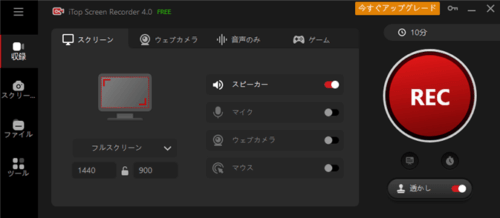
④録画は「通常の画面キャプチャー」、「Webカメラの録画」と「ゲームキャプチャー」この3つのシチュエーションが利用できます。
必要に応じて録画モードを選び、ホーム画面で直接に音声収録設定とカーソル収録設定を行うことがます。
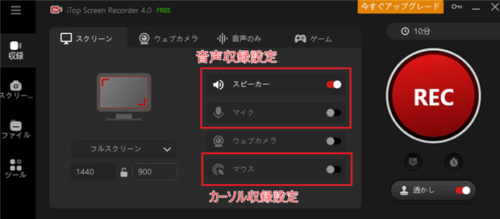
⑤録画プロセスを開始・停止する際には「Ctrl+F9」キーを押してください。
これで、Windowsの画面を録画できます。録画したビデオは「ファイル」にて確認できます。
まとめ
この記事ではWindows用録画ソフトiTop Screen Recorderを紹介しました。
利便性と使いやすさから見ると、Windows標準の画面キャプチャ機能より、やはりカスタマイズ性の高いサードパーティ製録画ソフトがおすすめです。

